4 cách sửa lỗi máy tính không nhận ra USB
| Làm thế nào khi không thể sao chép dữ liệu từ máy Mac sang USB? | |
| Bạn có biết cách sử dụng USB hiệu quả? |
 |
1. Thay đổi ký tự ổ đĩa
Đầu tiên, bạn hãy nhấn phải chuột vào My Computer (hoặc This PC) và chọn Manage > Disk Management để mở công cụ tạo/định dạng phân vùng trên máy tính.
 |
Tiếp theo, người dùng chỉ cần xác định vị trí của USB hoặc thẻ nhớ, nhấp phải chuột và chọn Change Drive Letter and Paths > Change và chọn một ký tự bất kỳ, sau đó nhấn OK để lưu lại.
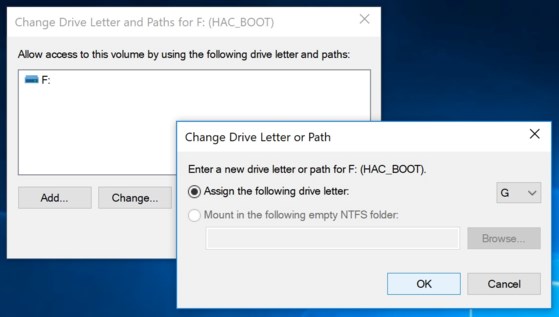 |
2. Cài đặt lại trình điều khiển (driver)
Để chắc chắn trình điều khiển (driver) đang hoạt động đúng cách, bạn hãy nhấn phải chuột vào My Computer (hoặc This PC) và chọn Manage > Device Manager. Trong cửa sổ mới hiện ra, bạn tìm đến mục Disk Drives, nhấn phải chuột lên USB đang gặp lỗi và chọn Uninstall.
 |
Tiếp theo, bạn hãy ngắt kết nối USB và khởi động lại máy tính, khi hoàn tất, người dùng chỉ cần cắm USB trở lại, tự động Windows sẽ nhận diện và cài đặt trình điều khiển mới.
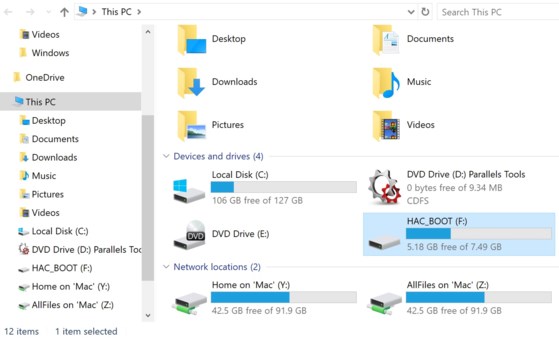 |
3. Kiểm tra ổ đĩa
Nếu cảm thấy USB có dấu hiệu hư hỏng, bạn có thể sử dụng Windows Explorer để thử khắc phục bằng cách tổ hợp phím Windows + E, sau đó nhấn phải chuột lên ổ đĩa USB và chọn Properties > Tools > Check.
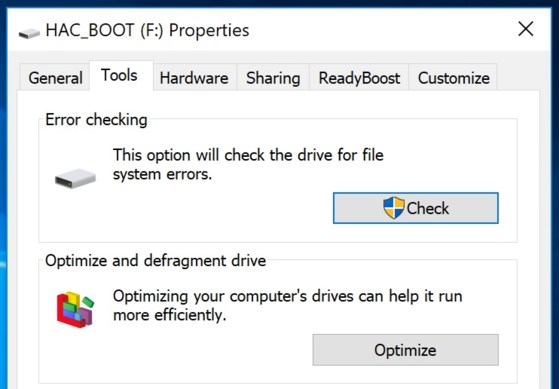 |
Tiếp theo, người dùng chỉ cần nhấp vào tùy chọn Scan and repair drive, chờ một lát cho đến khi quá trình kiểm tra và sửa lỗi hoàn tất. Nếu tìm thấy vấn đề, sẽ có một cửa sổ nhỏ bật lên để cảnh báo, thời gian thực hiện nhanh hay chậm còn tùy thuộc vào dữ liệu và dung lượng ổ đĩa USB.
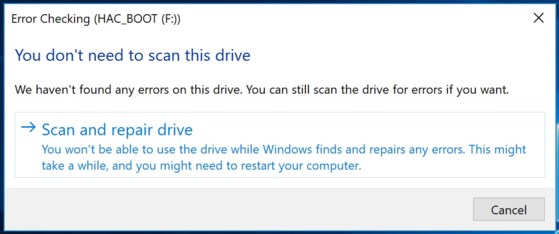 |
4. Sử dụng các phần mềm khôi phục
Nếu không thể lấy lại các dữ liệu quan trọng trên USB, bạn hãy thử cài đặt một số phần mềm khôi phục dữ liệu của bên thứ ba như TestDisk and PhotoRec: Về mặt kỹ thuật, đây là hai chương trình riêng biệt. PhotoRec sẽ giúp bạn khôi phục hơn 200 định dạng tập tin, trong khi đó TestDisk sẽ giúp phục hồi các phân vùng.
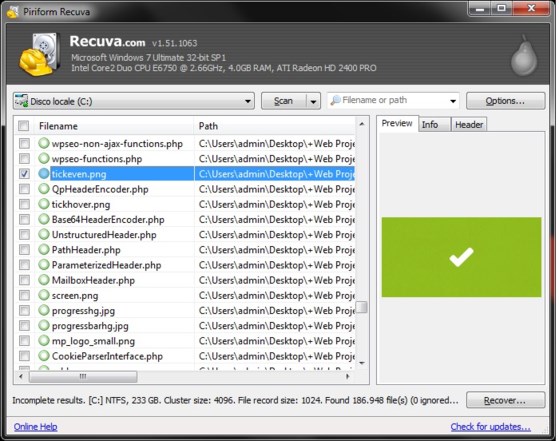 |
Ngoài ra, người dùng cũng có thể cài đặt EASEUS Data Recovery Wizard, ứng dụng này có thể làm việc với ổ đĩa cứng, ổ SSD, USB, thẻ nhớ và máy ảnh kỹ thuật số. Nếu không dư dả về tài chính thì Recuva là một lựa chọn không nên bỏ qua, chương trình được cung cấp hoàn toàn miễn phí, hỗ trợ khôi phục các tập tin bị xóa và hư hỏng do nhiều nguyên nhân.
Nhìn chung, trên đây là bốn cách đơn giản để khắc phục tình trạng máy tính không nhận ra USB.
Nếu cảm thấy hữu ích, bạn đừng quên chia sẻ bài viết cho nhiều người cùng biết hoặc để lại bình luận khi gặp rắc rối trong quá trình sử dụng.
Theo Minh Hoàng/ plo.vn
Có thể bạn quan tâm
Nên xem

TRỰC TUYẾN: Lễ tuyên dương "Công nhân giỏi Thủ đô" năm 2025

Mua, bán vàng miếng SJC tại điểm trái phép sẽ bị xử phạt

Chung kết lượt đi Shopee Cup: Công an Hà Nội bị Buriram cầm hòa 2-2 đầy tiếc nuối

Đoàn cán bộ Công đoàn và “Công nhân giỏi Thủ đô” năm 2025 vào Lăng viếng Bác

Bologna đánh bại AC Milan, đăng quang Coppa Italia lần đầu sau hơn 50 năm

“Những chặng đường bụi bặm” tập 25: Nguyên phanh phui bí mật, Hậu đối mặt sự thật

Nhận định Osasuna vs Atletico Madrid: Bài test cuối cho giấc mơ châu Âu
Tin khác

“Hoalac Techconnect and Innovation 2025”: Lan tỏa tinh thần đổi mới sáng tạo
Công nghệ 14/05/2025 17:40

AI Overviews: Tương lai tìm kiếm hay thách thức mới cho người dùng?
Công nghệ 14/05/2025 12:40

Việt Nam xếp thứ hai Đông Nam Á về số lượng tên miền quốc gia “.vn”
Công nghệ 09/05/2025 10:19

Tàu điện lớn nhất thế giới hạ thủy: Bước ngoặt xanh cho ngành vận tải biển
Công nghệ 07/05/2025 19:07

Ngày mai 5/5/2025: Microsoft chính thức khai tử Skype, kết thúc một kỷ nguyên, mở ra trang mới với Teams
Công nghệ 04/05/2025 12:26

Apple phát cảnh báo khẩn: Người dùng iPhone tại 100 quốc gia có thể bị gián điệp tấn công
Công nghệ 04/05/2025 07:10

Meta phát hành ứng dụng AI độc lập, chính thức bước vào cuộc đua với ChatGPT
Công nghệ 01/05/2025 08:39

Google AI Overviews chạm mốc 1,5 tỷ người dùng mỗi tháng
Công nghệ 27/04/2025 08:02

Mua sắm trực tuyến trên ChatGPT: Bước tiến mới của thương mại điện tử?
Công nghệ 27/04/2025 06:37

Bạn có sẵn sàng trả giá cho sự miễn phí khi sử dụng AI?
Công nghệ 26/04/2025 06:30

















